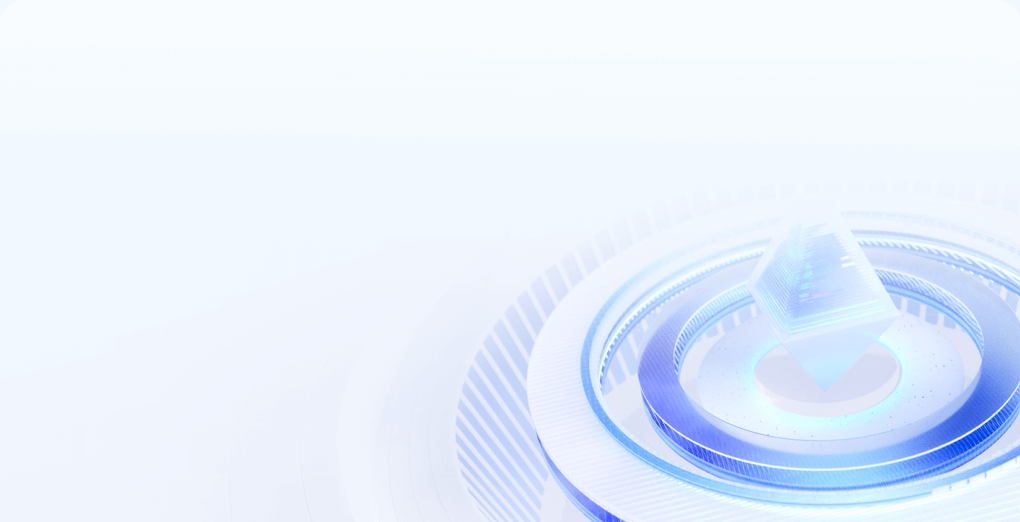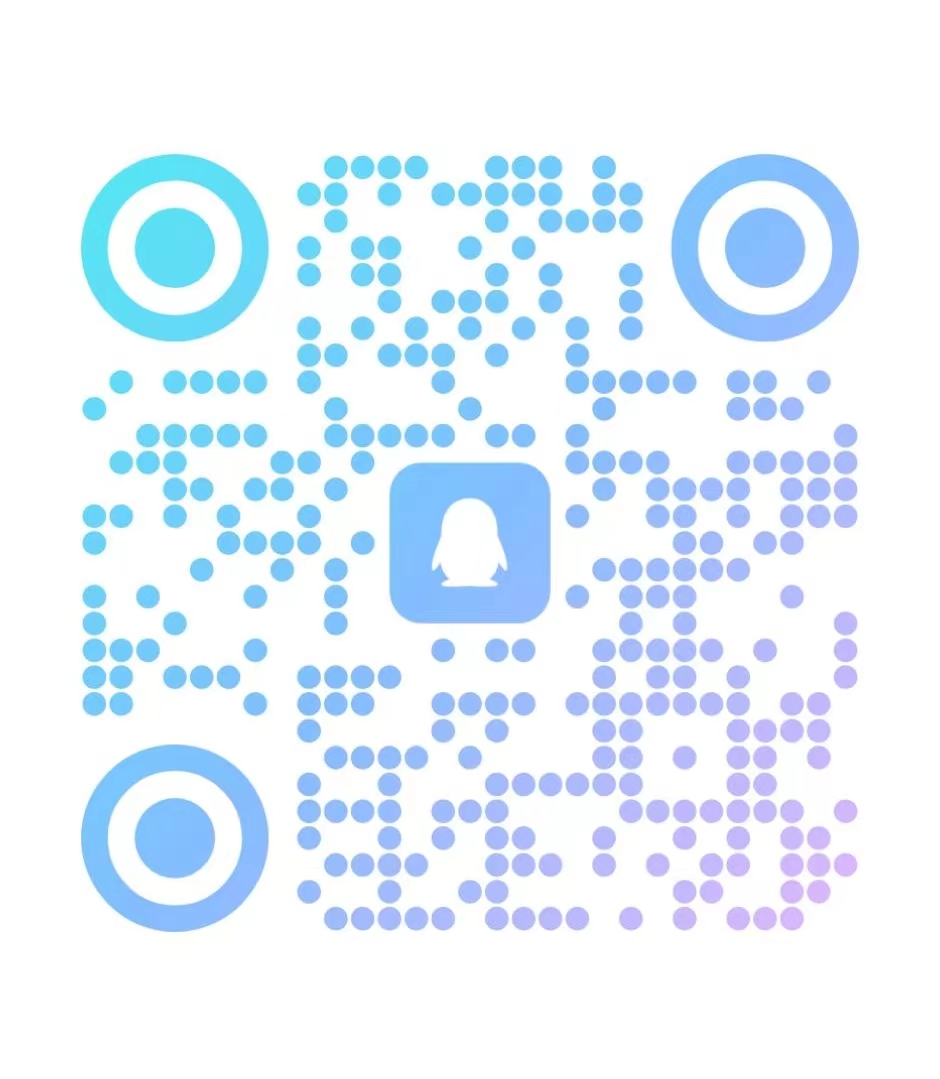主机怎么开启外置网卡
主机怎么开启外置网卡
一、前言

对于许多计算机用户来说,了解如何开启外置网卡是非常实用的技能。外置网卡可以提供更多的网络连接选项,帮助你轻松访问网络并增加网络连接的速度和稳定性。接下来,我们将介绍如何开启外置网卡。

二、步骤

-
连接外置网卡:首先,你需要将外置网卡连接到主机的USB端口或其他适当的接口。确保所选接口可以支持外置网卡的工作需求。连接外置网卡后,操作系统通常会自动检测并安装相应的驱动程序。如果没有自动安装,你可以前往生产商的网站下载并安装驱动程序。
-
打开网络设置:接下来,点击计算机上的“开始”菜单(或Windows键),然后输入“网络设置”。在搜索结果中选择并打开网络设置窗口。
-
识别外置网卡:在网络设置窗口中,你将看到计算机上所有可用的网络接口。这里应该包括你的内置网卡和外置网卡。如果你的外置网卡已正确连接并安装了驱动程序,它应该会被列出在可用的网络接口列表中。
-
配置外置网卡:点击外置网卡的名称,你将看到有关该网卡的详细信息。在这里,你可以配置网络设置,例如IP地址、子网掩码等。确保这些设置正确,以便你可以成功连接到网络。
-
连接网络:一旦你的外置网卡配置正确,你就可以点击“连接”按钮来连接到网络。根据你的网络设置,可能需要输入一些额外的信息,如Wi-Fi密码等。完成这些步骤后,你的计算机将通过外置网卡连接到网络。
三、注意事项
请确保你购买的外置网卡与你的计算机兼容,并且已经安装了正确的驱动程序。如果遇到任何问题,你可以查看生产商提供的用户手册或在线支持服务来获取帮助。此外,定期更新你的操作系统和驱动程序也可以确保最佳的网络性能和安全性。
四、总结
开启外置网卡可以让你轻松访问网络并增加网络连接的速度和稳定性。按照上述步骤操作,你应该能够成功开启并配置你的外置网卡。如果你遇到任何问题,不要犹豫,立即寻求帮助并解决问题。